En el cuadro de diálogo Opciones del proyecto, en la pestaña Versionado, puede cambiar la configuración de versionado correspondiente a la aplicación ArcGIS AllSource. La configuración de versionado se almacena en su perfil de usuario y se respeta en todos los proyectos de ArcGIS AllSource.
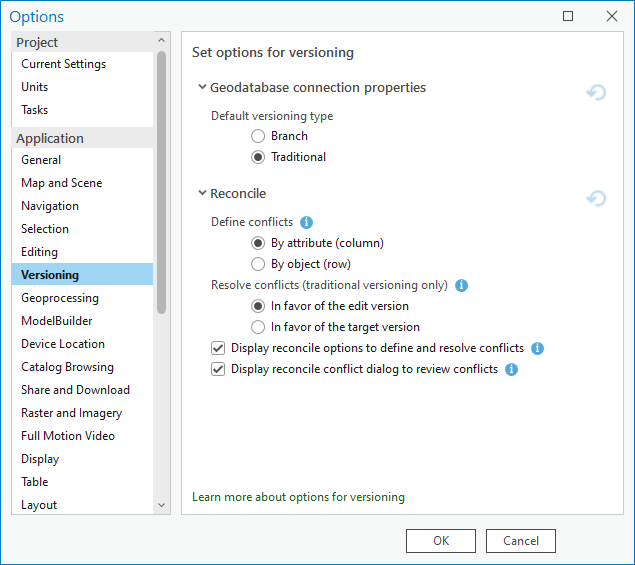
Acceder a las opciones de versionado
Para acceder a las opciones de versionado del proyecto, siga estos pasos:
- Existen dos formas de acceder a las opciones de versionado:
- Desde un proyecto abierto, haga clic en la pestaña Proyecto de la cinta. En la lista de la izquierda, haga clic en Opciones.
- En la página de inicio de ArcGIS AllSource, haga clic en Configuración
 en la esquina inferior izquierda. En la lista de la izquierda, haga clic en Opciones.
en la esquina inferior izquierda. En la lista de la izquierda, haga clic en Opciones.
Sugerencia:
También puede acceder a las opciones de Versionado haciendo clic en el selector de diálogo
 en el grupo Versionado de la pestaña Versionado.
en el grupo Versionado de la pestaña Versionado. - En el cuadro de diálogo Opciones, en el encabezado Aplicación, haga clic en la pestaña Versionado.
- Haga clic en Aceptar.
La configuración se guarda y el cuadro de diálogo se cierra.
Revise las seccionesOpciones de propiedades de conexión de la geodatabase y Opciones de conciliación que aparecen a continuación para obtener más detalles sobre cada uno de los ajustes disponibles.
Opciones de propiedades de conexión de la geodatabase
La sección de propiedades de conexión de la geodatabase ofrece una opción para controlar el tipo de versionado predeterminado de las conexiones de base de datos establecidas para las geodatabases corporativas mediante el cuadro de diálogo Conexión de base de datos.
Tipo de versionado predeterminado
Puede establecer el tipo de versionado predeterminado para utilizar las conexiones de base de datos.
- Rama:: el tipo de versionado de las conexiones de base de datos es en rama.
- Tradicional: el tipo de versionado de las conexiones de base de datos es tradicional. Esta es la configuración predeterminada.
Opciones de conciliación
La sección Conciliar proporciona varias opciones para controlar cómo se definen y resuelven los conflictos. Además, existen configuraciones para controlar qué mensajes se reciben al realizar operaciones de conciliación.
Para obtener más información, consulte Conciliar y publicar ediciones en una versión en rama y Conciliar y publicar ediciones en una versión tradicional.
Definir conflictos
Puede definir un conflicto como una discrepancia entre campos de atributos correspondientes o entre la geometría y los atributos de objetos en la fila de una base de datos.
- Por atributo (por columna): solo los cambios aplicados al mismo atributo (columna) de la misma fila o entidad en las versiones de destino y edición se marcarán como en conflicto. Esta es la configuración predeterminada.
- Por objeto (por fila): cualquier cambio en la misma fila o entidad en el destino y las versiones de edición se marcarán como en conflicto.
Resolver conflictos
Puede establecer que los conflictos de versiones se resuelvan a favor de la versión editada o de la versión de destino.
Nota:
En el versionado en rama, los conflictos solo se resuelven a favor de la versión editada.
- A favor de la versión de edición: todas las entidades en conflicto de la versión actual tienen prioridad sobre las representaciones en conflicto de la versión de destino. Esta es la configuración predeterminada.
- A favor de la versión de destino: todas las entidades en conflicto de la versión actual se reemplazarán por sus respectivas representaciones en la versión de destino.
Mostrar opciones de conciliación para definir y resolver conflictos
Al realizar una conciliación, puede establecer una preferencia de visualización del mensaje para elegir cómo definir y resolver conflictos.
Muestre las opciones de conciliación para definir y resolver conflictos:
- Activado (predeterminado): en cada conciliación se proporcionará un mensaje para elegir cómo definir y resolver conflictos.
- Desactivado: no se muestran las opciones de conciliación para saber cómo definir y resolver conflictos. Se utilizan las opciones del proyecto.
Mostrar el cuadro de diálogo Administrador de conflictos para revisar los conflictos
Cuando se descubren conflictos durante la conciliación, se resuelven inicialmente a favor de la versión de destino o de edición. Se presenta un cuadro de diálogo adicional que ofrece una opción para mostrar el cuadro de diálogo Administrador de conflictos para revisar los conflictos de forma interactiva. Puede decidir mostrar u ocultar este mensaje.
Muestre el cuadro de diálogo Administrador de conflictos para revisar los conflictos:
- Activado (predeterminado): cuando hay conflictos durante la conciliación, permite que aparezca un cuadro de diálogo para mostrar la vista Conflictos.
- Desactivado: cuando hay conflictos durante la conciliación, no aparece ningún cuadro de diálogo para revisar los conflictos.